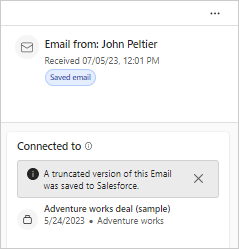Salvar as atividades do Outlook no CRM
Os vendedores geralmente precisam capturar e-mails e reuniões relacionados às suas atividades de vendas. No passado, você pode ter registrado os detalhes em um caderno de papel. Hoje, é mais provável que você use um sistema de geranciamento de relacionamento com o cliente (CRM) como Dynamics 365 ou Salesforce. No entanto, ainda é tedioso e demorado atualizar manualmente o CRM com os detalhes de suas interações do Outlook com clientes potenciais e clientes. Felizmente, o Copilot para Vendas pode fazer isso por você para que você possa se concentrar em vender.
Quando um email ou reunião é salvo no CRM, o painel lateral Copilot para Vendas mostra as seguintes informações:
- O cartão Conectado a mostra o registro conectado e ao tipo.
- O ícone de anexo mostra o número de anexos salvos no CRM.
- O ícone de marca mostra o número de campos de categorização, se houver, que você selecionou.
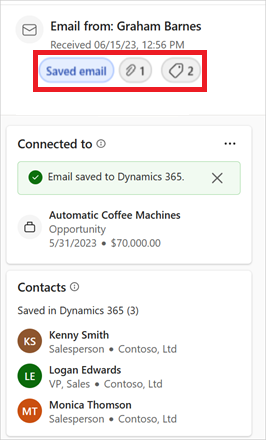
Copilot para Vendas pode salvar e-mails e reuniões em seu CRM a partir do cartão de destaque, de um cartão de registro relacionado ou por meio de ações rápidas de CRM em mensagens de banner de email. No entanto, não é possível salvar atividades de caixas de correio compartilhadas e não é possível salvar reuniões recorrentes. Se você usar Dynamics 365 como seu CRM, poderá editar as atividades salvas e remover os emails salvos do CRM.
Salvar do cartão de realce
Abra o email ou a reunião e abra Copilot para Vendas.
No painel lateral do Copilot para Vendas, selecione Salvar.
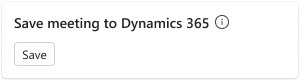
Em Conectar a um registro, selecione um registro ao qual conectar o email ou a reunião.
Selecione um registro sugerido: Copilot para Vendas usa IA para sugerir contas e oportunidades relacionadas a contatos na atividade. Algumas sugestões de oportunidades são fornecidas somente quando o conteúdo do email ou da reunião está em inglês.
Procurar o registro ou selecionar: use a caixa de pesquisa para encontrar e conectar-se a outro registro de qualquer tipo que seu administrador adicionou ao Copilot para Vendas.
Salvar sem selecionar um registro: selecione Salvar sem se conectar para salvar o email ou a reunião no CRM sem conectá-lo a um registro. Ele ainda está associado a contatos nos campos Para, Cc e Cco.
Observação
- Quando você procura um registro ao qual se conectar, os resultados da pesquisa mostram o nome do registro e os principais campos selecionados pelo administrador.
- Você pode se conectar a todos os tipos de registro que o administrador habilitou para atividades e adicionados ao Copilot para Vendas.
O cartão Contatos relacionados mostra os contatos que estão no email ou na reunião porque a atividade aparece na linha do tempo.
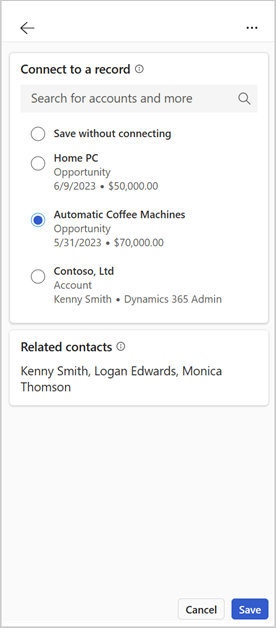
Se o CRM tiver campos para categorizar emails e reuniões salvos, você poderá selecionar um ou mais em Adicionar categorias de email.
Se o CRM permitir que você salve arquivos anexados a um email ou reunião, você poderá selecionar aqueles que deseja salvar com a atividade. Não consegue salvar um anexo?
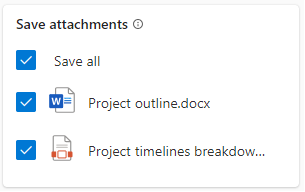
Selecione Salvar.
Salvar de um cartão de registro relacionado
Copilot para Vendas mostra registros relacionados a contatos salvos no CRM. Todos os registros do mesmo tipo, como contas ou oportunidades, aparecem em um cartão para esse tipo. Você pode salvar o email ou a reunião em seu CRM a partir desses cartões. Se você já o salvou no CRM a partir do cartão de destaque, não poderá salvá-lo novamente de um cartão de registro relacionado.
Abra o email ou a reunião e abra Copilot para Vendas.
Passe o mouse sobre um registro e selecione Mais ações (...) >Salvar e conectar o email.
Como alternativa, selecione um registro para abrir seus detalhes. Nos detalhes, selecione Mais ações (...) >Salvar e conectar o email.
O email ou a reunião é conectado ao registro selecionado e salvo no CRM. O cartão Conectado a mostra o registro conectado e ao tipo.
Os anexos são tratados de forma diferente quando você salva uma atividade de um cartão de registro relacionado:
Se o CRM estiver configurado para salvar todos os anexos por padrão, todos os anexos que puderem ser salvos no CRM serão salvos automaticamente.
Se o CRM não estiver configurado para salvar todos os anexos por padrão ou para salvar nenhum anexo, nenhum anexo será salvo no CRM.
Salvar de ações rápidas do CRM em uma mensagem de faixa de email
Quando você lê um email de um contato externo e ainda não o salvou, uma mensagem de banner na parte superior inclui uma ação rápida que você pode usar para salvar o email em seu CRM.
Abra um email que você não salvou em seu CRM e que tenha pelo menos um contato externo.
Na mensagem do banner, selecione Salvar este email.
No painel lateral do Copilot para Vendas, em Conectar a um registro, selecione um registro.
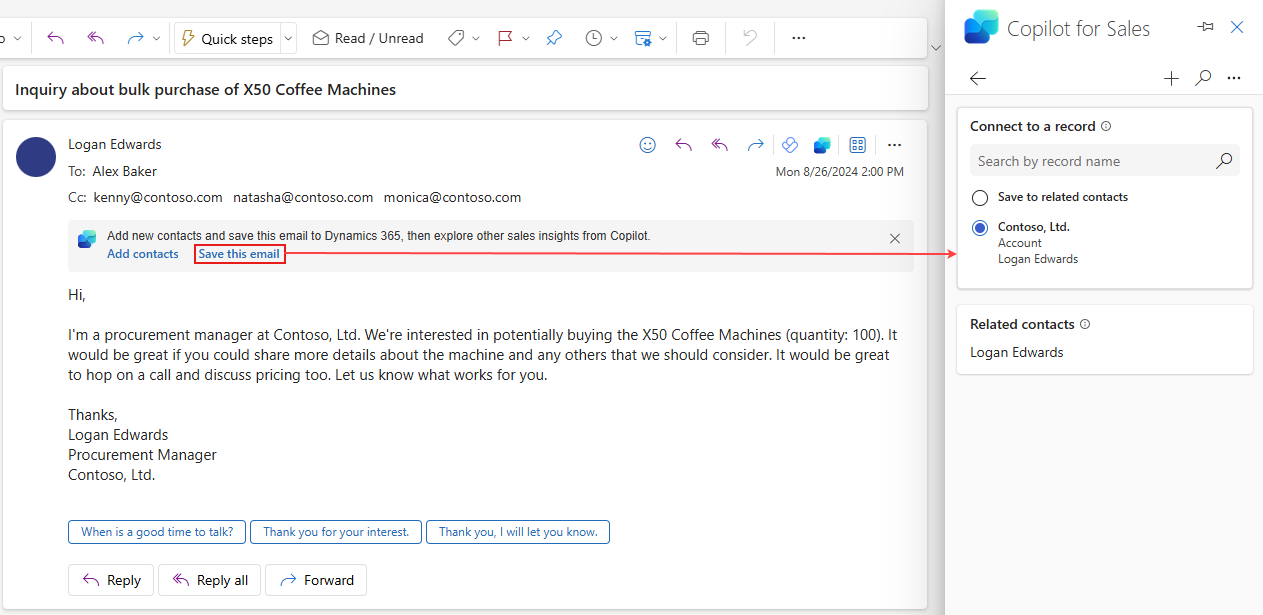
Se o CRM permitir que você salve arquivos anexados a um email, você poderá selecionar aqueles que deseja salvar com a atividade. Não consegue salvar um anexo?
Selecione Salvar.
Copilot para Vendas pode mostrar uma mensagem de banner que inclui ações rápidas de CRM em até dois de seus e-mails externos por dia. Se você não quiser que esses banners apareçam, peça ao administrador para desativá-los para sua caixa de correio.
Editar atividades salvas no Dynamics 365
Se você usar Dynamics 365 como seu CRM, poderá alterar alguns dos detalhes de um email ou reunião salvo em Copilot para Vendas e, em seguida, salvar as alterações no CRM. Você pode alterar o registro ao qual a atividade está conectada, suas categorias de email e contatos relacionados. Se você usar o Salesforce como CRM, não poderá editar as atividades salvas no Copilot para Vendas.
Abra um email ou reunião e abra Copilot para Vendas.
No cartão Conectado a, selecione Mais ações (...) >Editar os detalhes do email salvo.

Remover e-mails salvos em Dynamics 365
Se você usar Dynamics 365 como seu CRM, poderá usar Copilot para Vendas para remover e-mails e reuniões salvos que não são mais relevantes, mantendo o CRM limpo e atualizado. Se você usa o Salesforce como CRM, não pode remover as atividades salvas no Copilot para Vendas.
Abra um email ou reunião e abra Copilot para Vendas.
No cartão Conectado a, selecione Mais ações (...) >Remover email do Dynamics 365.
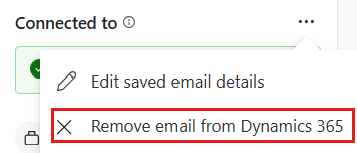
Limitações ao salvar anexos
Se o administrador do CRM tiver ativado a capacidade de salvar anexos, quando você salvar um email ou uma reunião no CRM, também poderá salvar os anexos. No entanto, lembre-se das seguintes limitações:
O administrador do CRM determina os tipos de arquivo e o tamanho máximo permitido de anexos que podem ser salvos no CRM. Os anexos que são de um tipo de arquivo não permitido ou muito grandes não podem ser salvos.
Os anexos em linha não podem ser salvos no CRM. Anexos embutidos são imagens ou arquivos que são exibidos ou colados no corpo de um email.
Diferenças entre o Dynamics 365 e o Salesforce
Copilot para Vendas funciona de forma um pouco diferente dependendo de qual CRM você usa. As diferenças estão descritas na seção a seguir.
Quando você salva atividades no Dynamics 365
Se uma notificação sobre a sincronização no servidor for exibida quando você tentar salvar um email ou reunião, isso significa que sua caixa de correio não está configurada para salvar atividades do Outlook em Dynamics 365. Selecione Ativar para ativar a sincronização no servidor para sua caixa de correio. Saiba mais em Usar sincronização no servidor com o Copilot para Vendas.
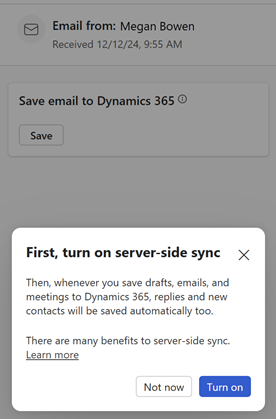
As respostas a um email salvo também serão salvas automaticamente se ambas as seguintes condições forem verdadeiras:
- A sincronização no servidor está ativada para a sua caixa de correio.
- Nenhuma mensagem de email está selecionada na guia Email em suas configurações de personalização do Dynamics 365.
Você pode salvar uma reunião no Dynamics 365 somente se o horário da reunião estiver dentro do horário de trabalho de todos os participantes. Saiba como definir seu próprio horário de trabalho em Personalizar o acelerador de vendas. Os gerentes de vendas podem definir a disponibilidade dos vendedores que se reportam a eles.
Se salvar anexos em reuniões estiver desativado nas configurações de sincronização do lado do servidor, os anexos de reunião não poderão ser salvos no CRM a partir do Copilot para Vendas.
Você pode salvar rascunhos de e-mails em Dynamics 365; No entanto, um rascunho de email é salvo somente depois de enviado.
Você pode salvar rascunhos de reuniões no Dynamics 365. As reuniões de rascunho são salvas imediatamente. Se você atualizar uma reunião depois que ela for salva, as alterações serão salvas automaticamente no CRM.
Somente as atividades salvas usando Copilot para Vendas aparecem no painel lateral Copilot para Vendas. Se você usou o Dynamics 365 App for Outlook para conectar um email ou uma reunião a um registro no seu CRM, ele não será exibido como salvo no Copilot para Vendas. Se você usar Copilot para Vendas para salvar a atividade, um registro duplicado será criado no CRM.
Você pode editar as atividades salvas no Outlook e salvar suas alterações no Dynamics 365.
Quando você salva atividades no Salesforce
Não é possível salvar rascunhos de emails ou rascunhos de reuniões no Salesforce.
As respostas aos emails salvos e as atualizações das reuniões salvas não são salvas automaticamente.
Quando você salva um email ou uma reunião no Salesforce, isso é exibido como salvo somente para você. Outros participantes devem salvar o email ou a reunião no Salesforce separadamente.
Não é possível editar atividades salvas.
Os anexos são salvos como arquivos em registros de atividades.
Se uma notificação para atualizar as configurações no Salesforce for exibida quando você tentar salvar uma atividade do Outlook, isso significa que o Email avançado está desativado no Salesforce. Saiba mais em Não é possível salvar um email no CRM se o email avançado não estiver habilitado no Salesforce CRM.
Se o Email avançado estiver ativado, uma atividade será salva como um registro de email no Salesforce. Se o administrador contatou o Suporte da Microsoft para permitir que as atividades do Outlook sejam salvas sem ativar o Email Avançado, uma atividade será salva como um registro de tarefa.
Se um email salvo tiver mais caracteres no corpo da mensagem do que o número máximo de caracteres que podem ser armazenados nos registros de email do Salesforce, o email será truncado e salvo. O cartão Conectado a inclui um aviso nesse sentido.